Зачастую, при работе на компьютере или смартфоне, возникают моменты, когда необходимо узнать уникальный идентификатор процесса (PID). Для тех, кто не знаком с этим термином, PID - это числовой идентификатор, присваиваемый каждому активному процессу в операционной системе. В этой статье мы рассмотрим простые способы узнать PID на компьютере или смартфоне.
Один из самых простых способов узнать PID на компьютере - использовать командную строку. Для этого откройте командную строку, введите команду "tasklist" и нажмите Enter. Вы увидите список всех активных процессов со списком их идентификаторов PID. Если вам необходимо найти конкретный процесс, вы можете воспользоваться командой "tasklist | findstr "имя_процесса"", где "имя_процесса" - это название процесса, который вы ищете.
На смартфонах, работающих на операционной системе Android, можно использовать специальные приложения для узнавания PID. Одним из таких приложений является "System Monitor" (Системный монитор). Установите приложение с помощью Google Play Store, откройте его и найдите вкладку с процессами. Вы увидите список всех активных процессов со списком их идентификаторов PID. Также, в этом приложении вы сможете узнать дополнительную информацию о каждом процессе, такую как использование процессора, потребление памяти и другие характеристики.
Таким образом, узнать PID на компьютере или смартфоне довольно просто с помощью командной строки или специального приложения. Это может быть полезно в случаях, когда вы хотите проследить активность конкретного процесса или провести диагностику проблем. Используйте эти простые способы и получите полную информацию об активных процессах на вашем устройстве.
Что такое PID и как его узнать
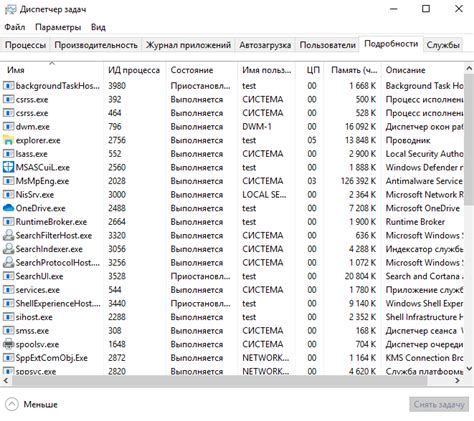
Узнать PID можно с помощью специальных инструментов или командных строк, доступных в операционной системе. Вот несколько примеров:
| Операционная система | Команда |
|---|---|
| Windows | tasklist | findstr "имя процесса" |
| Linux | ps aux | grep "имя процесса" |
| macOS | ps -ef | grep "имя процесса" |
| Android (через ADB) | adb shell ps | grep "имя процесса" |
Вместо "имя процесса" в командах следует указать название или ключевое слово, связанное с процессом, для которого вы хотите узнать PID.
Зная PID, можно использовать его для выполнения различных операций над процессом, таких как завершение или мониторинг. PID также может быть полезен для идентификации проблемных процессов, которые, например, замедляют работу компьютера или используют много ресурсов.
Что означает PID

PID может быть использован для управления и контроля процессов, а также для отслеживания и анализа загруженности ресурсов компьютера. Каждый процесс имеет свой собственный PID, даже если они выполняют одну и ту же задачу.
PID обычно представлен в виде положительного целого числа, которое может варьироваться в зависимости от операционной системы. Например, в UNIX-подобных операционных системах PID может быть представлен 16-битным числом, что ограничивает количество одновременно выполняемых процессов до 65536.
Зная PID, можно использовать его для управления процессами, например, для завершения процесса, используя команду kill в командной строке. PID также может быть полезным для отображения информации о процессе, такой как использование ресурсов, время запуска и длительность выполнения задачи.
| Операционная система | Максимальный PID |
|---|---|
| Windows | 32767 |
| Linux | 65535 |
| Mac OS | 9999 |
Из-за того, что PID является уникальным идентификатором, он приобретает значение только при запуске процесса и может быть повторно использован после окончания выполнения процесса. Это означает, что PID может быть изменен при повторном запуске процесса.
Почему важно знать PID

Управление процессами: PID позволяет управлять процессами на компьютере или смартфоне. Зная PID, можно завершить ненужный или зависший процесс, освободив системные ресурсы и повысив производительность устройства.
Отладка: PID помогает в отладке программ. При возникновении ошибок можно использовать PID для идентификации конкретного процесса и анализа его состояния и выполнения.
Мониторинг системы: PID позволяет отслеживать активность процессов на системе. Используя инструменты мониторинга, можно получить информацию о нагрузке на различные процессы и эффективности работы системы в целом.
Безопасность: PID может быть полезным при обнаружении и предотвращении вредоносных программ и взломов. Зная PID, можно наблюдать за подозрительными процессами и обеспечивать безопасность системы.
Знание PID может значительно упростить администрирование системы и повысить общую эффективность работы компьютера или смартфона. Поэтому важно иметь возможность узнать PID на простом и понятном уровне.
Где найти PID на компьютере
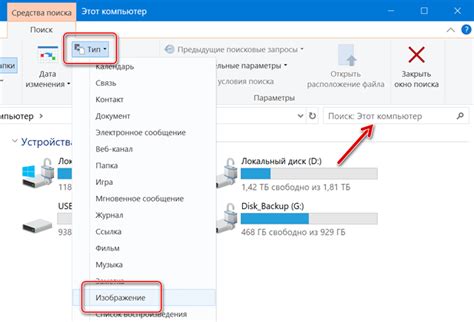
В операционной системе Linux или macOS можно открыть терминал и ввести команду "ps -ef" для получения списка процессов с их PID.
Еще один способ найти PID на компьютере - использовать диспетчер задач. В Windows можно открыть диспетчер задач, нажав комбинацию клавиш Ctrl+Shift+Esc или через меню "Пуск". Затем нужно перейти на вкладку "Процессы" или "Задачи" и найти нужный процесс в списке. Правой кнопкой мыши можно выбрать пункт "Свойства" и узнать PID в открывшемся окне.
В Linux или macOS можно использовать команду "top" для отображения списка процессов с PID или команду "htop" для более удобного интерфейса управления процессами.
Помимо этого, некоторые программы или инструменты могут предоставлять информацию о PID в своем интерфейсе или логах. Это может быть полезно, если вы ищете конкретный процесс в рамках определенной программы.
Как узнать PID в операционной системе Windows
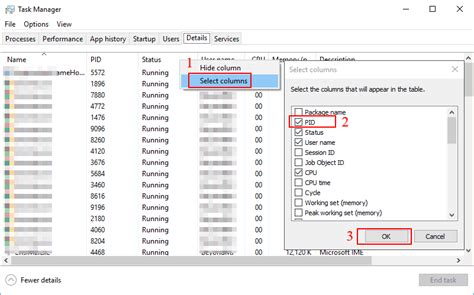
1. Диспетчер задач
Самый простой способ узнать PID в Windows – использовать встроенный инструмент Диспетчер задач. Чтобы узнать PID процесса, откройте Диспетчер задач, выберите вкладку "Подробности" (в Windows 10) или "Процессы" (в Windows 7) и найдите нужный процесс в списке. В колонке "ИД процесса" будет указан его PID.
2. Командная строка
Другой способ узнать PID в Windows – использовать командную строку. Нажмите Win+R, чтобы открыть окно "Выполнить", введите "cmd" и нажмите Enter. В командной строке введите команду "tasklist" и нажмите Enter. Вы увидите список всех запущенных процессов вместе с их PID.
3. PowerShell
В операционной системе Windows 10 вы можете использовать PowerShell для поиска PID процесса. Откройте меню "Пуск" и введите "PowerShell". Щелкните правой кнопкой мыши на значок "Windows PowerShell" и выберите "Запуск от имени системного администратора". В открывшемся окне PowerShell введите команду "Get-Process" и нажмите Enter. Вы увидите список всех запущенных процессов вместе с их PID.
Теперь вы знаете несколько способов узнать PID в операционной системе Windows. Используйте удобный для вас способ для облегчения работы с процессами на компьютере.
Как узнать PID в операционной системе macOS
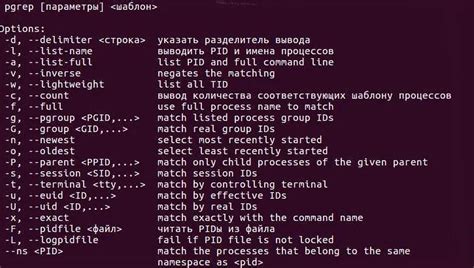
В операционной системе macOS для получения PID (идентификатора процесса) существует несколько простых способов:
- Использование команды "Activity Monitor".
- Использование команды "ps" в Терминале.
Давайте рассмотрим эти способы подробнее.
Использование команды "Activity Monitor"
"Activity Monitor" - это встроенный инструмент в macOS, который позволяет просматривать информацию о запущенных процессах. Чтобы узнать PID с его помощью, следуйте этим шагам:
- Откройте "Activity Monitor". Для этого можно воспользоваться поиском Spotlight или найти его в папке "Утилиты".
- Выберите процесс, PID которого вы хотите узнать, из списка.
- PID (идентификатор процесса) будет отображаться в столбце "PID".
Использование команды "ps" в Терминале
Другим способом узнать PID в macOS является использование команды "ps" в Терминале. Чтобы выполнить эту команду, следуйте этим шагам:
- Откройте Терминал. Для этого можно воспользоваться поиском Spotlight или найти его в папке "Утилиты".
- Введите команду "ps -A" и нажмите Enter. Эта команда выведет список всех запущенных процессов вместе с их PID.
- Найдите в списке нужный процесс, и в столбце "PID" будет указан его идентификатор.
Вот и все! Теперь вы знаете два простых способа узнать PID в операционной системе macOS.
Как узнать PID на смартфоне с операционной системой Android
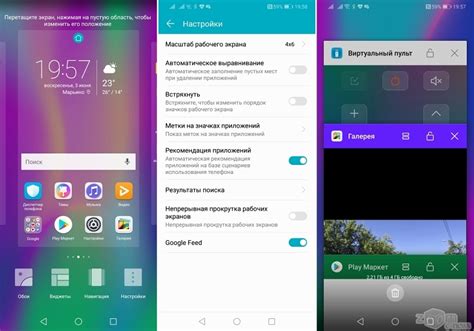
Идентификационный номер процесса (PID) на смартфоне с операционной системой Android можно узнать с помощью встроенной утилиты Android Debug Bridge (ADB). АБД позволяет взаимодействовать с устройством через командную строку и получать информацию о запущенных процессах.
Для начала нужно установить ADB на компьютер и подключить смартфон к нему с помощью USB-кабеля. Затем откройте командную строку или терминал на компьютере и введите следующую команду:
adb shell ps
Эта команда выведет список всех запущенных процессов на устройстве. Каждый процесс будет иметь свой уникальный идентификатор (PID), который указан в первом столбце. Найдите нужный вам процесс и запишите его PID.
Если вам известно имя процесса, вы можете использовать команду:
adb shell ps | grep название_процесса
Эта команда выведет только строки, содержащие указанное вами имя процесса, и вы сможете найти его PID.
Узнав PID нужного вам процесса, вы можете использовать его для выполнения различных действий. Например, если вам нужно остановить процесс, введите команду:
adb shell kill PID
Где "PID" - это идентификатор процесса, который вы хотите остановить.
Теперь вы знаете, как узнать PID на смартфоне с операционной системой Android с помощью ADB. Этот простой способ поможет вам получить необходимую информацию о запущенных процессах для дальнейшего управления ими.
Как узнать PID на смартфоне с операционной системой iOS
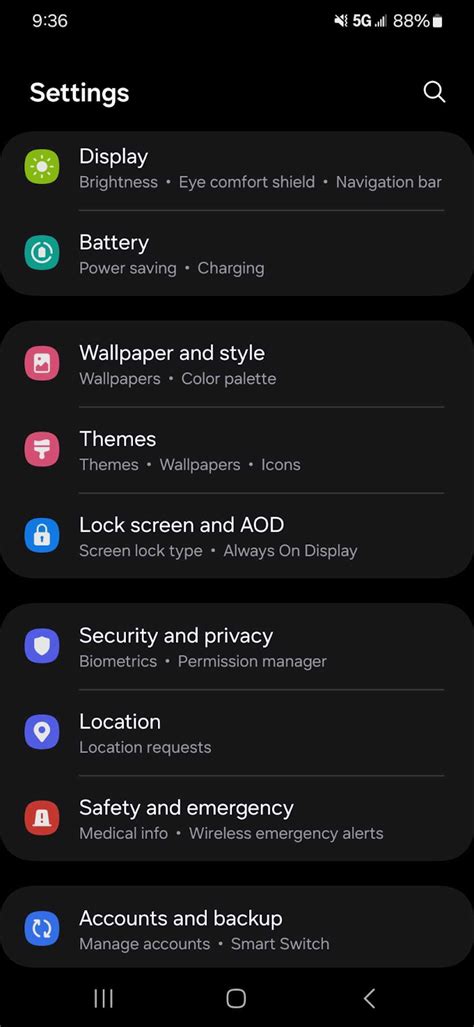
Процесс идентификатор (PID) служит для уникальной идентификации процессов, работающих на компьютере или смартфоне. Если вы хотите узнать PID на смартфоне с операционной системой iOS, следуйте инструкциям ниже:
- Откройте приложение "Настройки" на вашем устройстве.
- Прокрутите вниз и найдите раздел "Общие".
- В разделе "Общие" нажмите на пункт "Информация".
- Прокрутите вниз и найдите строку "Версия".
- Нажмите на строку "Версия" несколько раз, чтобы открыть панель с более подробной информацией об операционной системе.
- На панели с подробной информацией об операционной системе найдите строку "Идентификатор".
Идентификатор, указанный на панели, будет являться PID вашего смартфона на операционной системе iOS. Используйте его, если вам требуется знать PID для каких-либо задач или процессов на вашем устройстве.